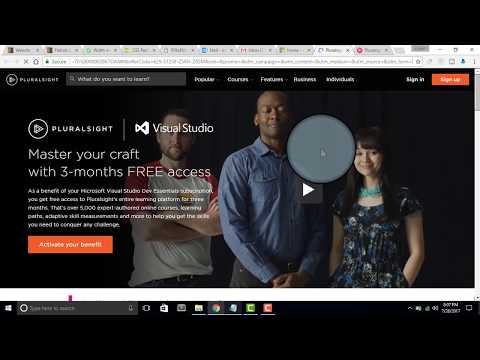ResophNotes est un logiciel de rédaction de notes rapide et gratuit et un client Simplenote pour PC sous Windows, qui se synchronise avec votre compte Simplenote. Sticky Notes of Windows est un bon outil pour produire de petites notes et coller à votre moniteur. Cependant, voici un autre excellent outil de prise de notes et alternative Sticky Notes pour Windows, également connu sous le nom de ResophNotes.
ResophNotes - Créer des notes sous Windows
ResophNotes utilise le principe du minimalisme et c’est la raison pour laquelle vous obtiendrez une interface utilisateur nette et propre. La chose la plus intéressante est que vous pouvez obtenir le fichier d'installation pour l'installer sur votre PC ou bien obtenir la version portable. Il n'y a pas d'autres exigences particulières que vous devez installer ResephNotes sur votre Windows.
Après avoir installé ou ouvert la version portable de ResophNotes, vous obtiendrez un écran ressemblant à l’image suivante,

Pour créer une note à l'aide de cet outil, cliquez sur le bouton plus icône et écrivez votre note sur votre droite. Vous pouvez écrire autant de mots que vous voulez. Toutes les notes seront sauvegardées instantanément et sans autre action.
ResophNotes aide les utilisateurs à classer les notes par catégories. Cela signifie, supposons que si vous avez créé une note pour votre bureau, vous pouvez ajouter une étiquette, Bureau ou Travail. Ceci est possible d'ajouter une balise lors de l'écriture de la note. Pour ajouter un tag, il suffit de cliquer sur Ajouter une étiquette bouton placé au-dessus de l'espace vide du côté droit.

Les nouveaux utilisateurs doivent cliquer sur plus icône et notez la balise souhaitée. Après cela, cochez la case correspondante et cliquez sur D'accord bouton. Vous pouvez également ajouter plusieurs étiquettes à une seule note.
ResophNotes Raccourcis clavier
- Ctrl + flèche gauche: Aller à la note précédente
- Ctrl + S: Synchroniser les notes
- Ctrl + N: Créer une nouvelle note
- Ctrl + D: Supprimer la note
- Ctrl + O: Options
- Ctrl + F, Ctrl + L: Recherche
- Ctrl + Flèche haut: note précédente
- Ctrl + flèche vers le bas: note suivante
- Ctrl + Q: quitter l'application
- Ctrl + T: dialogue de sélection de balise
- Ctrl + Shift + T: Dialogue de modification de balise
- Ctrl + Shift + Y: Modifier la balise pour la note
- Ctrl + Shift + U: Insérer l'horodatage actuel
- Ctrl + Tab: Sauter entre les champs
- Ctrl + I: Importer des fichiers.txt
- Ctrl + E: note électronique
- Ctrl + P: Imprimer la note
- Ctrl + M: Markdown
- Alt + P: note Pin
- Alt + L: Note sous forme d'éléments de liste
- F11: mode note unique
- F3: Recherche du mot correspondant suivant / précédent
C’est aussi simple que de dire de créer une note avec une balise spécifique. Maintenant, voici quelque chose qui vous aidera à en savoir plus sur les fonctionnalités.
Caractéristiques et paramètres de ResophNotes
Vous pouvez obtenir la fenêtre de configuration en cliquant sur Paramètres / équipement icône située dans le coin inférieur droit de la fenêtre ResophNotes.

- Trier les notes par titre / Date de dernière modification
- Liste des notes à gauche / en haut
- Activer / désactiver l'indentation automatique, la prise en charge des balises, le démarquage, le lien interne, la confirmation de la suppression de la note, le format du texte, la date de la dernière modification, etc.
- Activer le raccourci clavier pour créer / rechercher une note
- Changer la police, le style, le poids et la taille de la police
- Synchroniser des notes avec un compte Simplenote
Activer la synchronisation SimpleNote
Si vous connaissez Simplenote, il n'y a rien à dire. Toutefois, si vous ne connaissez pas Simplenote, laissez-moi le décrire. Simplenote est probablement la forme la plus simple d'application de prise de notes. Vous pouvez cliquer sur et ajouter des notes à l'aide de Simplenote sur votre mobile et sur le Web.
ResophNotes aide les utilisateurs à synchroniser leurs notes avec Simplenote afin de pouvoir les utiliser n'importe où. Pour activer la synchronisation Simplenote, créez d'abord un compte sur Simple.com.
Après cela, allez au Configuration fenêtre et passer à Simplenote languette.

C'est tout. Au lieu d'utiliser Sticky Notes, vous pouvez essayer ResophNotes, qui est un excellent substitut à cela. Une étape suffit pour terminer et enregistrer une note. J'espère que tu aimerais.
Vous pouvez télécharger ResephNotes à partir de ici. Il est disponible pour Windows 8.1 / 7 / Vista / XP.